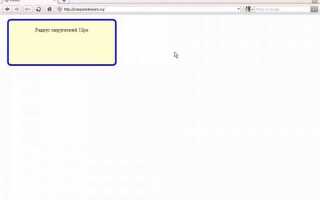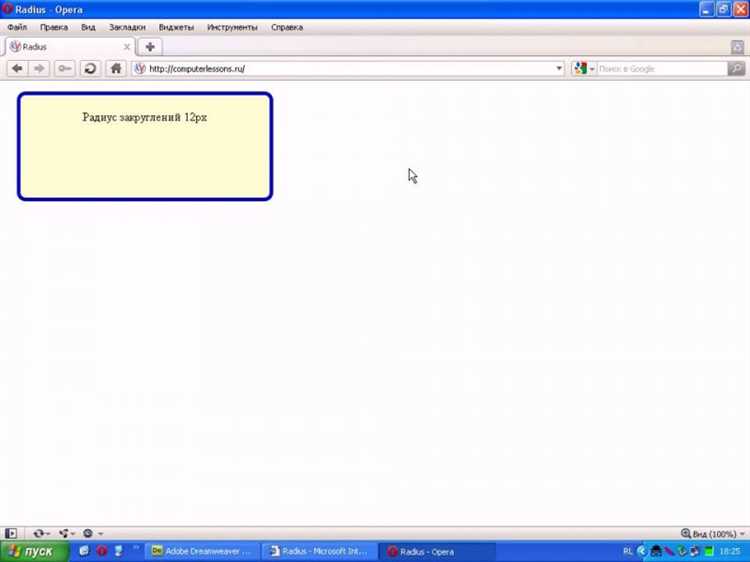
Скругление углов элементов на веб-странице – это простой и эффективный способ улучшить визуальную привлекательность интерфейсов. С помощью CSS можно легко применить этот эффект к любому элементу, будь то блок, изображение или кнопка, добавив элементам более мягкий и современный вид. Главное преимущество использования CSS для скругления углов – это возможность гибко настраивать радиус скругления, что дает полную свободу в дизайне.
Для того чтобы сделать углы скругленными, достаточно использовать свойство border-radius, которое принимает одно или несколько значений. Если указать одно значение, оно применится ко всем четырем углам. Для более точной настройки можно использовать четыре значения, которые задают радиус скругления для каждого угла отдельно.
Пример простого использования: border-radius: 10px; создаст одинаковое скругление для всех углов. Если же нужно применить разные значения к каждому углу, формат будет таким: border-radius: 10px 20px 30px 40px;. Здесь первое значение задает радиус верхнего левого угла, второе – верхнего правого, третье – нижнего правого, а четвертое – нижнего левого угла.
Важно помнить, что скругление углов может быть особенно полезным для создания кнопок, карточек товаров, модальных окон и других элементов, где важен не только функционал, но и эстетика интерфейса. Правильное использование border-radius позволяет улучшить восприятие страницы и сделать ее более дружелюбной для пользователей.
Скругление углов с помощью свойства border-radius
Свойство border-radius позволяет скруглять углы элементов на веб-странице. Оно имеет широкий спектр применения и может использоваться для создания различных визуальных эффектов. Это свойство задается в пикселях, процентах или других единицах измерения и применяется к любому блочному элементу с установленной рамкой.
Синтаксис свойства border-radius выглядит следующим образом:
element {
border-radius: [значение];
}Значение свойства может быть задано как одно, два, три или четыре числа, что позволяет тонко настраивать скругление углов:
- Одно значение:
border-radius: 10px;– скругляются все четыре угла на одинаковую величину. - Два значения:
border-radius: 10px 5px;– первое значение задает радиус для верхних и нижних углов, второе – для левого и правого. - Три значения:
border-radius: 10px 5px 20px;– первое значение для верхнего левого угла, второе для верхнего правого и нижнего левого, третье – для нижнего правого. - Четыре значения:
border-radius: 10px 5px 20px 15px;– каждое значение задает радиус для конкретного угла (в порядке: верхний левый, верхний правый, нижний правый, нижний левый).
Для более сложных форм можно использовать два значения для радиуса: горизонтальный и вертикальный. Это позволяет создавать эллиптические формы:
border-radius: 50px 25px;Кроме того, можно указать каждый угол отдельно с использованием сокращенной записи в виде: border-top-left-radius, border-top-right-radius, border-bottom-left-radius, border-bottom-right-radius.
Примеры использования:
border-radius: 15px;– стандартное скругление всех углов на 15 пикселей.border-radius: 50% 25%;– создание овальных углов, где радиусы для горизонтальной и вертикальной оси различаются.border-radius: 10px 0 0 10px;– скругление только верхнего левого и нижнего левого углов.
Важно помнить, что свойство border-radius не работает с элементами, у которых нет рамки. Если вы хотите создать скругление без явной рамки, можно добавить прозрачный border или использовать background-color для создания эффекта.
Если необходимо скруглить не просто углы, а создать полностью круглую форму, можно использовать процентное значение 50%:
border-radius: 50%;Это особенно полезно для создания круглых кнопок, аватарок и других круглых элементов.
Использование border-radius позволяет улучшить визуальное восприятие сайта и добавить плавности. Это свойство широко поддерживается всеми современными браузерами и является основным инструментом при работе с округленными элементами.
Как изменить радиус скругления для разных углов
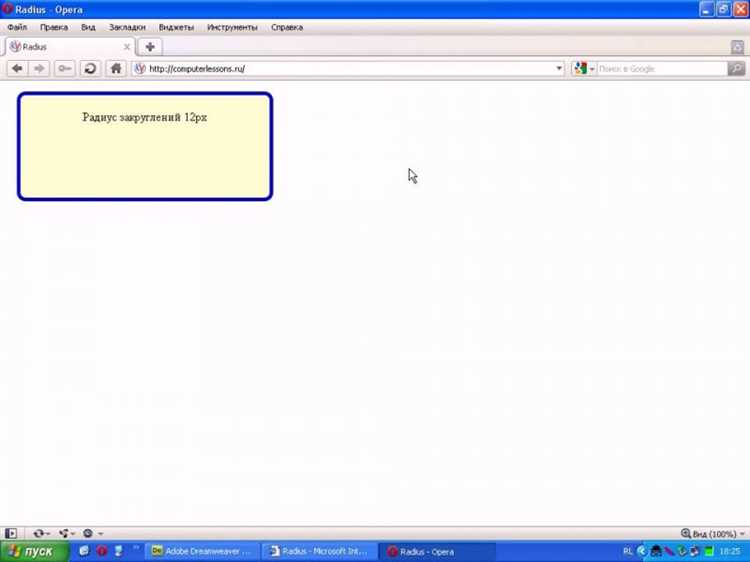
Для создания нестандартных скругленных углов на элементе можно использовать свойство border-radius с четырьмя значениями, соответствующими каждому углу. Это позволяет задать индивидуальный радиус скругления для верхнего левого, верхнего правого, нижнего правого и нижнего левого углов.
Синтаксис выглядит следующим образом:
element {
border-radius: верхний-левый угол верхний-правый угол нижний-правый угол нижний-левый угол;
}Например, чтобы задать разные радиусы для каждого угла, используйте следующий код:
div {
border-radius: 10px 20px 30px 40px;
}Здесь:
- 10px – радиус верхнего левого угла;
- 20px – радиус верхнего правого угла;
- 30px – радиус нижнего правого угла;
- 40px – радиус нижнего левого угла.
Также можно применять сокращенные формы записи. Например, если два противоположных угла имеют одинаковые радиусы, можно записать только два значения:
div {
border-radius: 10px 20px;
}В этом случае, верхние углы будут скруглены радиусом 10px, а нижние – 20px.
Для более сложных случаев можно использовать параметры для каждого угла с различной осью X и Y. Это позволяет создавать эллиптические скругления, где каждый угол может иметь разные значения радиуса по горизонтали и вертикали. Формат записи:
div {
border-radius: верхний-левый-х верхний-левый-y верхний-правый-x верхний-правый-y нижний-правый-x нижний-правый-y нижний-левый-x нижний-левый-y;
}Например, так можно задать различные радиусы по оси X и Y для углов:
div {
border-radius: 20px 10px 30px 15px;
}Этот подход дает большую гибкость и позволяет создавать более уникальные и сложные формы.
Применение процентов и пикселей для border-radius
Для задания скругления углов элемента в CSS используются два основных типа единиц: пиксели (px) и проценты (%). Каждый из этих методов имеет свои особенности и области применения.
Использование пикселей дает точную настройку радиуса скругления. Значение в пикселях определяет конкретный размер, который не зависит от размеров элемента. Это особенно полезно, когда нужно получить одинаковые радиусы углов на элементах с фиксированными размерами или когда нужно добиться точного визуального эффекта. Например, border-radius: 10px; создаст скругление на 10 пикселей, независимо от ширины или высоты элемента.
Проценты в border-radius работают немного иначе. Значение в процентах зависит от размеров самого элемента. Например, если для элемента задано значение border-radius: 50%, то углы будут скруглены так, что радиус скругления будет равен половине минимального размера из ширины и высоты элемента. Это позволяет создавать более гибкие и адаптивные элементы. Например, квадратный блок с border-radius: 50% превратится в круг.
Когда элемент имеет одинаковую ширину и высоту, проценты позволяют легко создать идеальные круги или овалы, при этом не нужно вручную вычислять точное значение радиуса. Однако при изменении пропорций элемента (например, если ширина и высота различаются) результат будет отличаться, и элемент примет форму овала вместо круга.
При использовании пикселей важно учитывать адаптивность дизайна. На небольших экранах большое значение пикселей может вызвать нежелательные эффекты, например, слишком большие или слишком маленькие скругления. В таких случаях часто комбинируют пиксели и проценты, используя медиазапросы для регулировки радиуса на различных устройствах.
Создание круглых элементов с помощью border-radius
Пример:
.box {
width: 100px;
height: 100px;
border-radius: 50%;
}
Кроме того, border-radius можно использовать для создания элементов с закругленными углами, где радиус можно варьировать. Например, чтобы получить овальный элемент, достаточно задать разные значения для ширины и высоты, сохраняя при этом процентный радиус. Это позволяет создать гибкие и динамичные формы.
Пример овала:
.oval {
width: 200px;
height: 100px;
border-radius: 50%;
}
Для создания круглых кнопок или аватаров обычно используется именно border-radius: 50%, что гарантирует симметричность и правильную форму. Также стоит учитывать, что при больших значениях радиуса, превышающих половину ширины или высоты, форма элемента будет стремиться к кругу. В этом случае можно экспериментировать с различными значениями радиуса для достижения нужного визуального эффекта.
Пример использования радиуса на изображении:
.avatar {
width: 150px;
height: 150px;
border-radius: 50%;
overflow: hidden;
}
Не забывайте, что округление углов или создание кругов с помощью border-radius хорошо работает и с фоном элементов, с рамками, а также при создании эффектов на hover, например, для создания динамичных кнопок или карточек с изображениями.
Использование разных значений для разных углов (квадратные и круглые)
В CSS можно задать индивидуальные значения для каждого угла элемента, чтобы создать разнообразие в дизайне. Это достигается с помощью свойства border-radius, где можно указать разные значения для верхнего левого, верхнего правого, нижнего левого и нижнего правого углов.
Для этого достаточно использовать четыре значения в свойстве border-radius, разделённые пробелами. Например, border-radius: 10px 20px 30px 40px; будет означать, что верхний левый угол скругляется на 10px, верхний правый на 20px, нижний правый на 30px, а нижний левый на 40px. Эти значения применяются по часовой стрелке, начиная с верхнего левого угла.
Если необходимо комбинировать круглые и квадратные углы, можно использовать нулевые значения для некоторых углов. Например, для создания круглых верхних углов и квадратных нижних, можно записать: border-radius: 20px 20px 0 0;. Это создаст два круглых угла сверху и два прямых угла снизу.
Также можно задавать разные радиусы для каждой оси, комбинируя два значения в одном угле. Например, border-radius: 20px 50px 30px 10px; позволяет точно настроить радиус скругления по горизонтали и вертикали, создавая уникальные формы для каждого угла.
Для более сложных форм можно использовать проценты. Например, border-radius: 50% 25% 50% 25%; создаст нестандартные скругления с асимметричными углами, которые могут быть полезны для сложных дизайнов и интерфейсов.
Такое использование border-radius позволяет легко комбинировать квадратные и круглые углы, что значительно расширяет возможности для визуальных решений в веб-дизайне.
Градиентное скругление: как настроить плавный переход
Для достижения плавного градиентного скругления применяются линейные или радиальные градиенты, которые комбинируются с border-radius. Вот пример настройки линейного градиента, который плавно преобразует углы элемента в скругленные:
.element {
width: 200px;
height: 200px;
background: linear-gradient(45deg, rgba(255, 0, 0, 0.5), rgba(0, 0, 255, 0.5));
border-radius: 50%;
border: 2px solid transparent;
}
Здесь мы создаем элемент с размерами 200x200px, где border-radius: 50% делает углы круглыми. Вдобавок применяется линейный градиент, который придает элементу плавный переход от красного к синему цвету.
Интересный эффект можно получить, применяя радиальный градиент, который делает переход из углов в центр элемента:
.element {
width: 300px;
height: 300px;
background: radial-gradient(circle, rgba(255, 255, 0, 0.5), rgba(0, 255, 0, 0.5));
border-radius: 50%;
border: 3px solid transparent;
}
Такой подход позволяет создать эффект мягкого радиального перехода цвета, при этом градиент будет расходиться от центра к углам.
Для более сложных вариантов можно использовать несколько градиентов, например, чтобы создать иллюзию градиентного перехода на разных слоях:
.element {
width: 250px;
height: 250px;
background:
radial-gradient(circle at top left, rgba(255, 255, 255, 0.7), rgba(0, 0, 0, 0.5)),
linear-gradient(to right, rgba(255, 0, 255, 0.5), rgba(0, 255, 255, 0.5));
border-radius: 20px;
}
Здесь комбинируются два типа градиентов – радиальный и линейный, что создает сложную текстуру на фоне с плавными переходами по углам и центру элемента.
Использование такого подхода в интерфейсах позволяет создавать элементы с интересными и динамичными визуальными эффектами. Важно помнить, что экспериментирование с градиентами и радиусами скругления дает возможность создать уникальные стили, которые привлекут внимание пользователя и улучшат восприятие интерфейса.
Техника скругления углов для кнопок и карточек
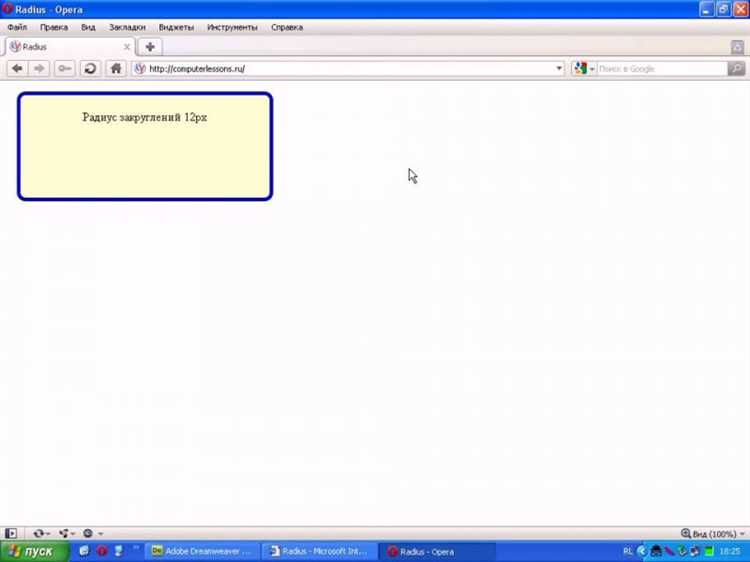
Для создания визуально привлекательных интерфейсов часто используется скругление углов элементов. Это позволяет сделать интерфейс более мягким и современным. В CSS для этого существует свойство border-radius, которое легко применить к кнопкам и карточкам.
Скругление углов на кнопках и карточках особенно важно для улучшения восприятия интерфейса, так как помогает сгладить резкие линии и придать элементам более гармоничный вид. Рассмотрим, как эффективно использовать это свойство.
- Скругление кнопок: Кнопки часто имеют четкие, прямоугольные формы, которые можно смягчить с помощью скругления углов. Например, для кнопки с равномерным скруглением можно использовать
border-radius: 8px;. - Скругление карточек: Карточки, представляющие собой блоки с изображениями, текстами и кнопками, также выигрывают от скругления углов. Для более плавного эффекта стоит использовать
border-radius: 12px;. - Разные скругления для углов: Можно задать различные радиусы скругления для разных углов. Например,
border-radius: 10px 0 10px 0;скруглит только верхние и нижние углы карточки.
Важно учитывать, что чрезмерное скругление углов может нарушить визуальное восприятие интерфейса, делая его излишне мягким. Рекомендуется использовать border-radius с умеренными значениями (от 4px до 16px) для сохранения четкости и читабельности элементов.
- Практический совет: Используйте разные значения радиуса для разных элементов. Например, для кнопок радиус может быть меньше, чем для карточек, чтобы сохранить акцент на основном содержимом.
- Гармония с другими элементами: Скругленные углы должны гармонировать с другими элементами дизайна, такими как поля, отступы и размеры шрифтов. Обратите внимание на общий стиль интерфейса.
Для кнопок и карточек можно также использовать псевдоклассы, такие как :hover, чтобы добавлять анимацию изменения радиуса при наведении. Это улучшает взаимодействие пользователя с элементами.
Совместимость свойства border-radius с браузерами
Свойство CSS border-radius поддерживается большинством современных браузеров, но есть некоторые особенности, о которых стоит помнить. Важно понимать, как это свойство работает в различных версиях браузеров, чтобы избежать проблем с отображением элементов.
На данный момент border-radius поддерживается всеми актуальными версиями браузеров: Chrome, Firefox, Safari, Edge, и Opera. Для большинства этих браузеров не требуется дополнительных префиксов. Однако для старых версий браузеров (например, Internet Explorer) могут возникать ограничения.
Internet Explorer 8 и ниже не поддерживает border-radius вообще. В IE9 и IE10 для корректного отображения скругленных углов необходимо использовать префикс -ms- (например, -ms-border-radius). В IE11 поддержка есть, но с некоторыми ограничениями при работе с комбинированными стилями, такими как box-shadow.
Safari и Chrome поддерживают border-radius без префиксов, начиная с первой версии, однако в Safari старых версий (до 5.0) могли возникать визуальные проблемы при применении скруглений к сложным элементам, таким как input и button.
Для улучшения совместимости с устаревшими браузерами рекомендуется добавлять префиксы в CSS, например, -webkit-border-radius для WebKit-браузеров (Safari, Chrome) и -moz-border-radius для Firefox. Это обеспечит корректное отображение на старых версиях.
Для браузеров, поддерживающих border-radius, важно учитывать, что если элемент имеет прозрачный фон, скругления могут выглядеть по-разному в зависимости от рендеринга и платформы. В таких случаях тестирование в реальных условиях важно для точной настройки дизайна.